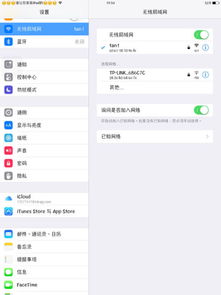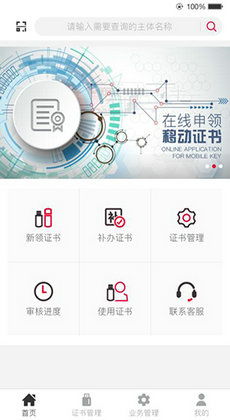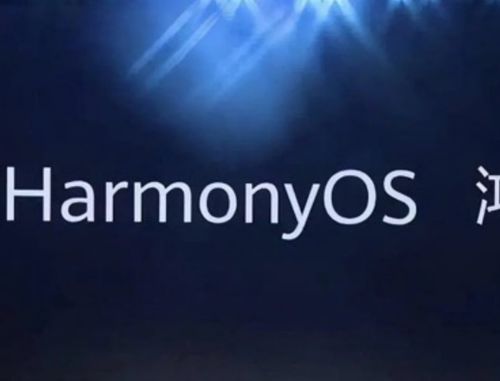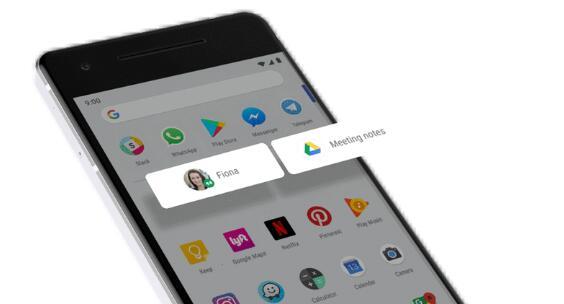hp 安装centos系统安装,HP服务器安装CentOS系统全攻略
时间:2024-10-29 来源:网络 人气:
HP服务器安装CentOS系统全攻略
随着信息化建设的不断推进,服务器在企业和个人用户中的应用越来越广泛。本文将详细介绍如何在HP服务器上安装CentOS系统,帮助用户快速搭建稳定的服务器环境。
一、准备工作
在开始安装CentOS系统之前,我们需要做好以下准备工作:
下载CentOS系统镜像:可以从CentOS官方网站下载最新的CentOS镜像文件。
制作启动U盘:使用UltraISO等软件将CentOS镜像文件写入U盘。
确认服务器硬件配置:确保服务器硬件满足CentOS系统的最低要求。
二、安装CentOS系统
以下是安装CentOS系统的具体步骤:
将制作好的启动U盘插入服务器USB接口。
重启服务器,进入BIOS设置,将启动顺序设置为从U盘启动。
启动服务器,进入CentOS安装界面。
选择安装语言,这里选择简体中文。
选择安装类型,这里选择“安装CentOS 7”。
选择安装源,这里选择“本地安装源”。
选择安装的磁盘分区,这里选择“自动分区”。
等待分区过程完成,然后选择“开始安装”。
安装过程中,根据提示输入root用户的密码。
安装完成后,重启服务器。
三、配置网络
安装完成后,我们需要配置网络,以便服务器能够访问外部网络。
登录服务器,使用root用户登录。
编辑网络配置文件,使用vi编辑器打开文件:
```bash
vi /etc/sysconfig/network-scripts/ifcfg-ens33
```
修改以下参数:
```bash
ONBOOT=yes
```
```bash
BOOTPROTO=static
```
```bash
IPADDR=192.168.1.100
```
```bash
NETMASK=255.255.255.0
```
```bash
GATEWAY=192.168.1.1
```
保存并退出编辑器。
重启网络服务:
```bash
systemctl restart network
```
四、安装常用软件
为了方便使用,我们需要安装一些常用软件。
打开终端,输入以下命令安装:
```bash
yum install -y httpd mariadb-server mariadb php php-mysql
```
安装完成后,启动Apache和MySQL服务:
```bash
systemctl start httpd
systemctl start mariadb
```
设置服务开机自启:
```bash
systemctl enable httpd
systemctl enable mariadb
```
通过以上步骤,我们成功在HP服务器上安装了CentOS系统,并配置了网络和常用软件。这样,我们就可以开始使用服务器进行各种应用部署了。
相关推荐
教程资讯
教程资讯排行